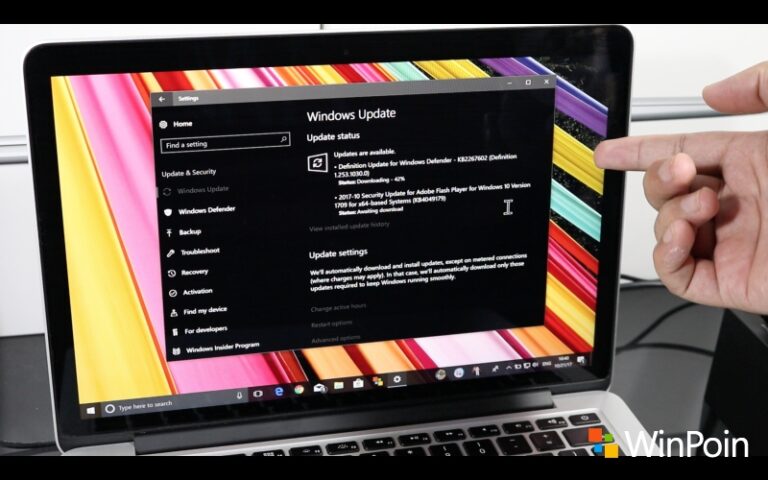Ketika Windows 10 kamu mengalami masalah, misalnya saja karena virus, konflik antar software, atau salah ketika melakukan konfigurasi, maka masuk ke Safe Mode bisa menjadi salah satu langkah untuk menyelesaikan masalah.
Dengan masuk ke Safe Mode, maka kamu dapat coba untuk melakukan troubleshooting terhadap masalah yang kamu hadapi. Karena Safe Mode hanya akan menjalankan Windows dengan komponen yang diperlukan saja, tanpa perlu menjalankan aplikasi pihak ke-3.
Ada beberapa cara agar dapat masuk ke Safe Mode, salah satunya adalah dengan menahan tombol SHIFT ketika memilih opsi Restart. Tetapi jika ingin masuk Safe Mode lebih cepat lagi, maka trik dibawah ini dapat membuat kamu menambahkan opsi Safe Mode pada boot menu.
Menambahkan Safe Mode pada Boot Options di Windows 10
- Buka Command Prompt as Administrator.
- Ketika jendela Command Prompt telah terbuka, kamu dapat memasukan perintah dibawah ini. Kamu dapat mengganti tulisan warna merah dengan kata yang diinginkan.
bcdedit /copy {Current} /d "Masuk ke Safe Mode"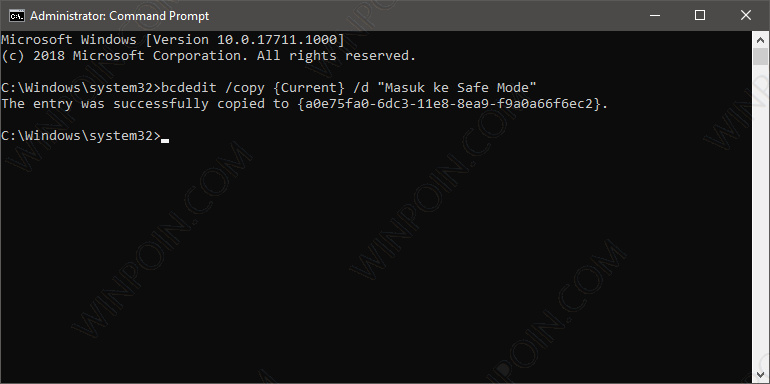
- Buka Windows Run (Win + R), lalu ketikan msconfig untuk membuka System Configuration.
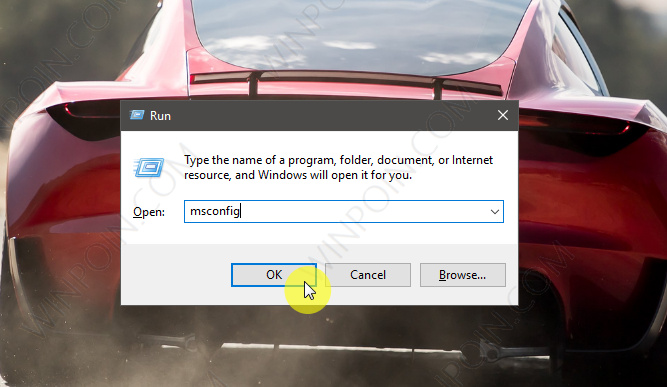
- Kemudian navigasi ke tab Boot, lalu kamu akan menemukan opsi Boot yang barusan dibuat. Beri tanda centang pada Safe boot lalu pilih Minimal, dan terakhir beri tanda centang pada opsi Make all boot settings permanent agar opsi Safe Mode tidak akan hilang. Jika sudah klik OK untuk menyimpan perubahan.
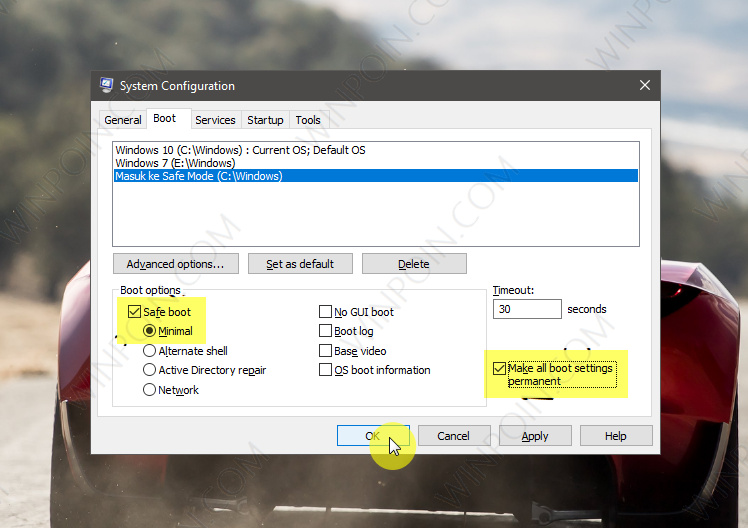
- Ketika muncul peringatan, klik saja Yes.
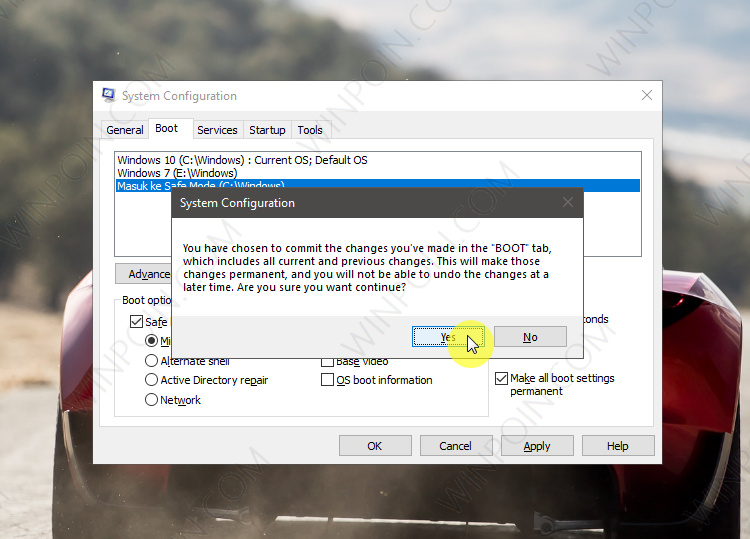
- Terakhir kamu diharuskan untuk melakukan restart agar dapat melihat perubahannya. Kamu dapat langsung melakukan restart ataupun nanti dengan memilih opsi Exit without restart.
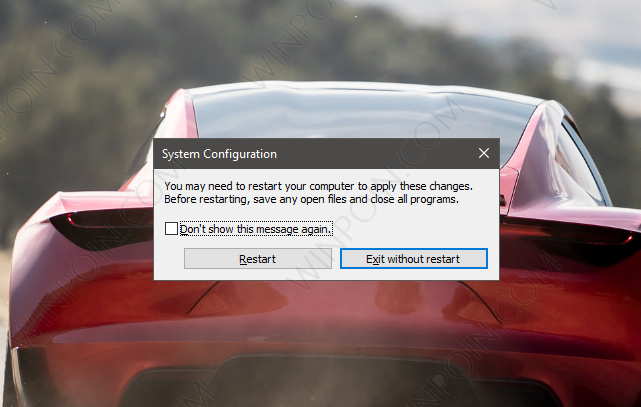
- Done.
Dengan begitu maka kedepannya akan muncul opsi masuk ke Safe Mode pada saat masuk ke Boot Options. Trik ini juga dapat kamu aplikasikan pada Windows 7 ataupun Windows 8.x
Jika kamu ingin menghapus opsi masuk ke Safe Mode pada Boot Options, maka kamu dapat melakukannya melalui System Configuration dan menghapus opsi Boot Safe Mode.
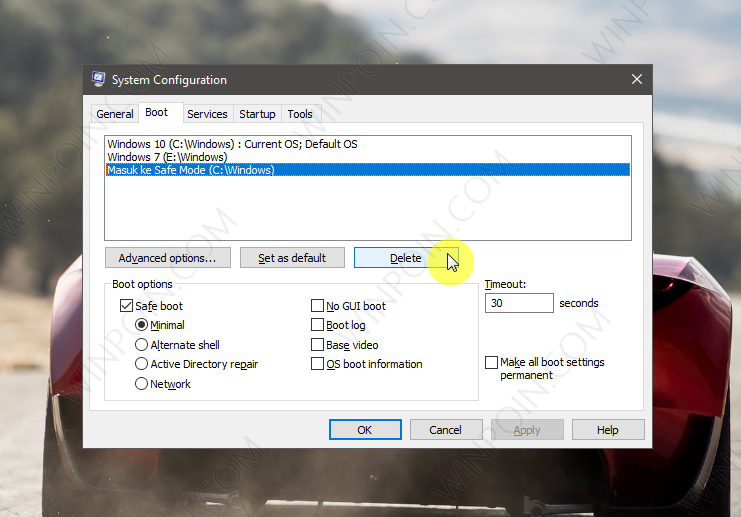
That’s it!